Cách thay đổi tài khoản email của bạn trên LinkedIn

Hướng dẫn chi tiết về cách thay đổi địa chỉ email liên kết với tài khoản LinkedIn của bạn, giúp bạn duy trì liên lạc hiệu quả hơn.

Google — đây là một thuật ngữ bao gồm toàn bộ thế giới của chúng ta. Bất kể điều gì chúng tôi cần biết, chúng tôi luôn chạy đến Google để tìm kiếm câu trả lời. Google cung cấp một loạt các dịch vụ được hàng triệu người dùng (khách hàng hài lòng) trên toàn cầu đánh giá cao. Google không chỉ là một công cụ tìm kiếm cho chúng tôi – thực sự!
Chúng tôi đã biết về một số dịch vụ do Google cung cấp như Gmail, Google Dịch, Google Drive, Google Play Âm nhạc và nhiều dịch vụ khác. Vì vậy, bạn đã nghe nói về Google Fonts? Vâng, nó đã ẩn trong tầm nhìn rõ ràng suốt thời gian qua.
Hãy biết tất cả về Google Fonts là gì, cách sử dụng các phông chữ của Google và mọi thứ khác liên quan đến dịch vụ hữu ích được cung cấp bởi gã khổng lồ này.
Phông chữ Google là gì?
Nguồn hình ảnh: Google
Google Fonts ban đầu được ra mắt vào năm 2010. Kể từ đó, nó được rất nhiều nhà phát triển web, nhà thiết kế đồ họa, nghệ sĩ và nhiều chuyên gia khác trên khắp thế giới sử dụng. Vì vậy, Google Fonts cung cấp cho bạn nhiều lựa chọn về nhiều loại phông chữ có thể được sử dụng cho mục đích cá nhân hoặc thương mại.
Tự hỏi ai là người tạo ra những phông chữ độc đáo này? Google Fonts là một không gian cộng tác tập hợp nhiều nhà thiết kế và nghệ sĩ tạo ra các phông chữ web mã nguồn mở mà Google tiếp tục sử dụng trên dịch vụ này. Google ra mắt dịch vụ này để làm cho web đẹp hơn, sáng tạo hơn và nhanh hơn, quan trọng nhất là. Google Fonts có một thư viện khổng lồ bao gồm hơn 900 phông chữ sáng tạo, độc đáo để chọn. Sử dụng Phông chữ của Google rất đơn giản và người ta có thể nhanh chóng triển khai các phông chữ trên bất kỳ trang web nào.
Nguồn ảnh: The Verge
Tuyệt, phải không?
Vì vậy, bây giờ hãy nhanh chóng tham quan để hiểu cách sử dụng Google Fonts để làm cho trang web của bạn trông tuyệt đẹp hơn bao giờ hết.
Cũng nên đọc: Cách đưa Google ra khỏi cuộc sống của bạn
Cách sử dụng Phông chữ của Google?
Trước tiên, hãy truy cập trang web chính thức của Google Fonts để bắt đầu khám phá các phông chữ mới. Bạn bối rối không biết bắt đầu từ đâu? Chà, nếu bạn đang tìm kiếm một họ phông chữ cụ thể thì hãy nhấn vào hộp tìm kiếm để xem tất cả các kết quả liên quan.
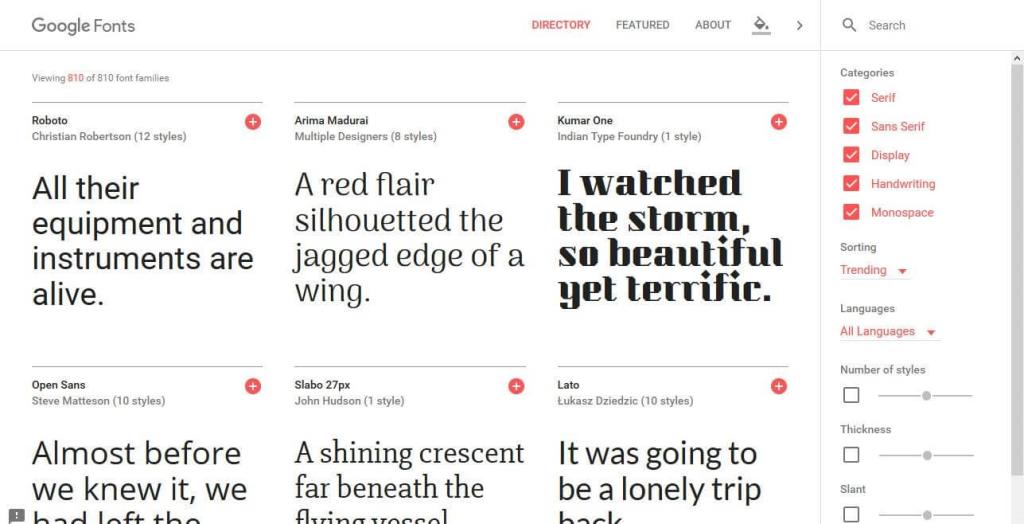
Nguồn hình ảnh: Bom thiết kế
Bạn cũng có thể tinh chỉnh tìm kiếm của mình bằng cách sử dụng một vài bộ lọc như danh mục, ngôn ngữ và các thuộc tính phông chữ khác. Cuộn xuống trang để khám phá nhiều loại phông chữ được tải lên bởi các nhà thiết kế khác nhau từ khắp nơi trên thế giới.
Thích bất kỳ phông chữ nào? Giả sử bạn chọn bất kỳ phông chữ nào bạn muốn sử dụng, đây là những gì bạn cần làm tiếp theo.
Nhấn vào phông chữ từ trang web chính của Google Phông chữ. Bây giờ, bạn sẽ được chuyển hướng đến một cửa sổ mới, nơi bạn sẽ thấy các biến thể hoặc kiểu khác nhau của phông chữ đã chọn. Nếu bạn yêu thích tất cả các kiểu và biến thể, hãy nhấn vào nút “Tải xuống gia đình” ở góc trên bên phải của màn hình. Và nếu bạn cần chọn một kiểu cụ thể, hãy nhấn vào tùy chọn “Chọn kiểu này” bên cạnh phông chữ.
Khi bạn thực hiện xong một lựa chọn, bạn sẽ thấy một ngăn lựa chọn bao gồm tùy chọn “Nhúng”. Nhấn vào nó.
Bây giờ chỉ là cách bạn mua sắm trực tuyến, quy tắc tương tự cũng được áp dụng ở đây. Bạn có thể thêm nhiều phông chữ vào giỏ hàng hoặc ngăn lựa chọn của mình, theo cách gọi của Google.
Bạn có thể xem lại tất cả các phông chữ đã chọn của mình trong “Ngăn kéo lựa chọn” và cũng có thể tùy chỉnh nó nếu bạn muốn. Tùy chọn Nhúng hiển thị mã HTML mà bạn cần dán vào mã gốc của trang web của mình. Khi bạn đã làm xong việc đó, đừng quên sao chép và dán mã CSS vào tập lệnh CSS của trang web của bạn và sau đó bạn đã sẵn sàng.
Nguồn hình ảnh: Mã miễn phí
Bằng cách này, bạn có thể sử dụng bộ sưu tập lớn các phông chữ web mã nguồn mở có trên Google Fonts và làm cho kiểu chữ của trang web của bạn trở nên sáng tạo và tốt hơn.
Cũng nên đọc: Đừng quên kiểm tra 10 ứng dụng tạo phông chữ tốt nhất cho Android để tạo phông chữ mới ấn tượng.
Phần kết luận
Google Fonts có thể chứng tỏ là một công cụ mạnh mẽ cho các nhà phát triển trang web, nghệ sĩ và nhà thiết kế để cải thiện giao diện và thiết kế trang web của họ. Với sức mạnh của thiết kế và công nghệ, phông chữ có thể tạo thêm điểm nhấn kỳ diệu cho tính cách và hiệu suất trang web của bạn. Chúng tôi hy vọng bây giờ bạn đã thông qua cách sử dụng Google Fonts trên trang web của mình. Đối với bất kỳ câu hỏi nào khác, vui lòng nhấn vào không gian nhận xét.
Hướng dẫn chi tiết về cách thay đổi địa chỉ email liên kết với tài khoản LinkedIn của bạn, giúp bạn duy trì liên lạc hiệu quả hơn.
Khám phá những lý do phổ biến khiến Avast VPN không hoạt động và cách khắc phục hiệu quả để bạn có thể duy trì kết nối Internet
Nhiều người gặp lỗi "Tìm nạp dữ liệu trên Facebook". Bài viết này sẽ hướng dẫn bạn 7 cách khắc phục hiệu quả và tối ưu nhất.
Mặc dù Google Maps không hỗ trợ chức năng bán kính, nhưng bạn có thể sử dụng dịch vụ bản đồ trực tuyến như CalcMaps và Maps.ie để vẽ bán kính xung quanh một vị trí.
Hướng dẫn cách khắc phục lỗi "Lỗi thực hiện truy vấn" trên Facebook. Đăng xuất, xóa bộ nhớ cache và khởi động lại thiết bị là các giải pháp hiệu quả.
Hướng dẫn chi tiết cách kiểm tra độ mạnh của mật khẩu, các loại tấn công phổ biến, và 5 bí quyết tạo mật khẩu an toàn, dễ nhớ. Tối ưu hóa bảo mật tài khoản của bạn ngay hôm nay!
Lời nhắc luôn là điểm nổi bật chính của Google Home. Họ chắc chắn làm cho cuộc sống của chúng tôi dễ dàng hơn. Hãy cùng tìm hiểu nhanh về cách tạo lời nhắc trên Google Home để bạn không bao giờ bỏ lỡ việc làm việc vặt quan trọng.
Việc nhập câu trích dẫn yêu thích từ cuốn sách của bạn lên Facebook rất tốn thời gian và có nhiều lỗi. Tìm hiểu cách sử dụng Google Lens để sao chép văn bản từ sách sang thiết bị của bạn.
Đôi khi, khi đang làm việc trên Chrome, bạn không thể truy cập một số trang web nhất định và gặp lỗi “Fix Server DNS address could not be seek in Chrome”. Đây là cách bạn có thể giải quyết vấn đề.
Nếu bạn muốn loại bỏ thông báo Khôi phục trang trên Microsoft Edge, chỉ cần đóng trình duyệt hoặc nhấn phím Escape.








